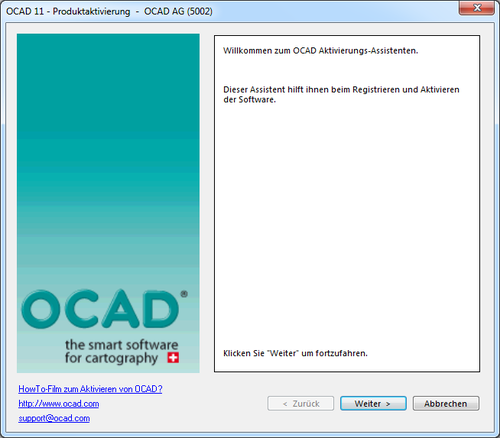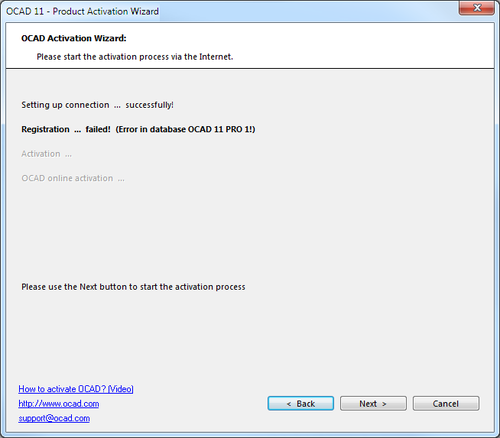Aktivierung: Unterschied zwischen den Versionen
GRS (Diskussion | Beiträge) Keine Bearbeitungszusammenfassung |
JBO (Diskussion | Beiträge) Keine Bearbeitungszusammenfassung |
||
| (13 dazwischenliegende Versionen von 2 Benutzern werden nicht angezeigt) | |||
| Zeile 1: | Zeile 1: | ||
Bevor Sie mit OCAD 11 arbeiten können müssen Sie das Programm aktivieren. OCAD 11 kann nur zweimal aktiviert werden! Der primäre Nutzer ist berechtigt die Software auf einem zweiten Computer zu installieren und verwenden, wenn und soweit dieser Computer ausschließlich durch den primären Nutzer (siehe '''[[Lizenzbedingungen]]''') verwendet wird. | |||
Beim ersten Start der Software, startet der Aktivierung- Assistent automatisch und führt Sie durch den Aktivierungsprozess. Sie können OCAD 11 entweder Online (empfohlen) oder über die Webseite aktivieren. | |||
[[File:3_Activation_GER.PNG|500px]] | |||
Zwei Videos zeigen Ihnen, wie man OCAD 11 aktiviert: | |||
# '''[http://www.ocad.com/howtos/online_activation_ocad_11.htm Online-Aktivierung]''' | |||
# '''[http://www.ocad.com/howtos/website_activation_ocad_11.htm Webseiten-Aktivierung]''' | |||
Wenn Sie Probleme mit der Aktivierung haben, zögern Sie nicht uns über support@ocad.com zu kontaktieren. | |||
Hilfe zum '''[http://www.ocad.com/de/support/faq OCAD 10 Aktivierungsproblem mit Windows Vista]''' finden Sie '''[http://www.ocad.com/de/support/faq hier]'''. | |||
== Fehlermeldungen == | |||
=== Registration failed (Error in database OCAD 11 xxx 1!) === | |||
[[File:ErrorInDatabase1.png|500px]] | |||
Diese Fehlermeldung kann während der Aktivierung erscheinen. | |||
' | Ursache: Der Aktivierungs-Assistent hat Probleme mit speziellen Zeichen wie '," oder ;. | ||
Lösungen: | |||
# Benutzen Sie keine speziellen Zeichen. | |||
# Installieren Sie das OCAD Service Update 11.1.3 oder höher, welches das Problem behebt. | |||
Aktuelle Version vom 24. Juni 2013, 11:02 Uhr
Bevor Sie mit OCAD 11 arbeiten können müssen Sie das Programm aktivieren. OCAD 11 kann nur zweimal aktiviert werden! Der primäre Nutzer ist berechtigt die Software auf einem zweiten Computer zu installieren und verwenden, wenn und soweit dieser Computer ausschließlich durch den primären Nutzer (siehe Lizenzbedingungen) verwendet wird.
Beim ersten Start der Software, startet der Aktivierung- Assistent automatisch und führt Sie durch den Aktivierungsprozess. Sie können OCAD 11 entweder Online (empfohlen) oder über die Webseite aktivieren.
Zwei Videos zeigen Ihnen, wie man OCAD 11 aktiviert:
Wenn Sie Probleme mit der Aktivierung haben, zögern Sie nicht uns über support@ocad.com zu kontaktieren.
Hilfe zum OCAD 10 Aktivierungsproblem mit Windows Vista finden Sie hier.
Fehlermeldungen
Registration failed (Error in database OCAD 11 xxx 1!)
Diese Fehlermeldung kann während der Aktivierung erscheinen.
Ursache: Der Aktivierungs-Assistent hat Probleme mit speziellen Zeichen wie '," oder ;.
Lösungen:
- Benutzen Sie keine speziellen Zeichen.
- Installieren Sie das OCAD Service Update 11.1.3 oder höher, welches das Problem behebt.